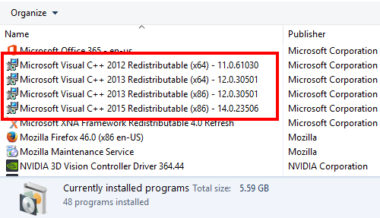
Microsoft Visual C++は、VisualStudioで作られたソフトウェアを動作させるために必要なランタイムです。
「気づいたらバージョン違いのMicrosoft Visual C++がたくさんインストールされていた」ということがあるかもしれません。
本記事では、Microsoft Visual C++の必要性とアンインストールしていいのか、について解説します。
この記事の内容
Microsoft Visual C++とは
Microsoft Visual C++はWindowsの標準開発環境としてMicrosoftが用意しているもので、多くのソフトウェアが開発に利用しています。
基本的に、Microsoft Visual Studioを利用して開発されたプログラムを動かす際にはこれが必要になるので、複数のソフトウェアをインストールしているPCには高確率でMicrosoft Visual C++がインストールされていることでしょう。
Microsoft Visual C++はソフトウェアを動かすのに必要なランタイムであるとおぼえておきましょう。
ソフトウェアによって必要なバージョンが異なる
このMicrosoft Visual C++は全てのソフトウェアで同じものを利用するわけではなく、ソフトウェアによって必要バージョンが異なります。
そのため、とりあえずインストールされていれば十分というものではないので注意してください。
複数のMicrosoft Visual C++がインストールされる原因
場合によってはMicrosoft Visual C++が複数インストールされることがあります。その理由は次の通りです。
Microsoft Visual C++が必要なソフトを複数インストールした
前述の通り、Microsoft Visual C++はMicrosoftが標準開発環境として用意しているものなので、多くのソフトウェアが利用しています。
そのため、Microsoft Visual C++が必要なソフトウェアを複数インストールすることもあるでしょう。
その際に同じバージョンを利用するものであれば問題ありませんが、違うバージョンを必要とするものをインストールすると、複数のMicrosoft Visual C++がインストールされます。
ソフトウェアをアンインストールしてもMicrosoft Visual C++は削除されない
さらに、インストールしたソフトウェアが不要になってアンインストールした場合でも基本的にMicrosoft Visual C++はアンインストールされません。
そのため、ソフトウェアのインストールとアンインストールを繰り返すと多数のMicrosoft Visual C++がPC内に残っているという状態になりやすいといえます。
Microsoft Visual C++をアンインストールした時の影響
Microsoft Visual C++はソフトウェアを動かすのに重要なプログラムであり、複数インストールされているからといって問題があるわけではありません。
Microsoft Visual C++をアンインストールした場合、アンインストールしたMicrosoft Visual C++を利用しているプログラムが正常に動作しなくなります。
そのため、むやみにMicrosoft Visual C++をアンインストールするのは危険です。
プログラムが使用していないバージョンの削除はOK
Microsoft Visual C++がインストールされていることでPCの容量を少なからず圧迫します。
Microsoft Visual C++のプログラムが、どのバージョンのMicrosoft Visual C++を利用してるかが分かれば、全く使われていないバージョンが分かる場合はアンインストールしても構いません。
Microsoft Visual C++をアンインストールする方法
不要であることが判明したMicrosoft Visual C++をアンインストールする手順は次の通りです。
- 「Windowsマーク」を右クリックして「設定」を開きます。
- 「アプリ」をクリックします。
- アプリと機能の一覧で[不要なバージョンのMicrosoft Visual C++]をクリックします。
- 一覧にあるはずのMicrosoft Visual C++がない場合は、コントロールパネルの「プログラムと機能」→「プログラムのアンインストールまたは変更」からアンインストールして下さい。
- 「アンインストール」→「アンインストール」の順にクリックします。
間違えてアンインストールした場合は再インストールする
もし、間違えて必要なバージョンのMicrosoft Visual C++をアンインストールしてしまった場合はMicrosoftのサイトからダウンロードすることができるので、忘れずにリインストールしておきましょう。
また、アンインストールしたバージョンを忘れてしまった場合は、動かなくなったプログラム自体を再度インストールすることで必要なMicrosoft Visual C++が同時にインストールされます。
個別にMicrosoft Visual C++をダウンロードするには、Microsoft公式の以下のページからダウンロードしてください。